Apple ID를 사용하거나 사용하지 않고 iPhone 잠금 해제하는 방법 [간단 튜토리얼]
다른 사용자의 소유라는 이유로 Apple ID 제한을 발견하면 iPhone을 구매할 수 없게 됩니다. 이는 흔한 문제이며, 많은 사람들이 다음과 같은 질문을 하게 됩니다. Apple ID 없이 iPhone 잠금 해제하는 방법iPhone을 중고로 구매하거나, 잊어버린 백업으로 받거나, 친척에게서 선물받았을 때 잠금 해제되는 경험은 더욱 심각해집니다. 다행히도, 더 이상 막힐 필요가 없습니다. 이 글에서는 복잡한 기술적 설명을 피하면서 iPhone 잠금을 해제하는 구체적이고 성공적인 방법을 소개합니다.
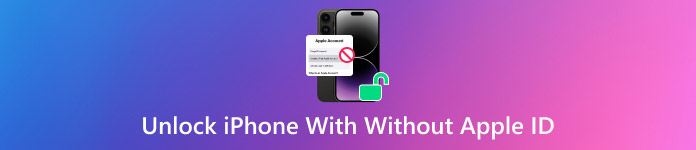
| 이유 | 설명 |
| 잊어버린 화면 암호 | 잘못된 암호로 여러 번 잠금 해제를 시도하면 기기가 잠기고, 재설정을 위해 Apple ID 확인이 필요하거나 암호를 다시 입력할 때까지 기다려야 할 수도 있습니다. |
| 활성화 잠금이 활성화되었습니다 | 공장 초기화를 수행하거나 내 기기 찾기가 활성화되면 기기에서 원래 Apple ID를 입력하여 활성화를 요청하는데, 이를 활성화 잠금이라고 합니다. |
1부. Apple ID 사용/미사용으로 iPhone 화면 잠금 해제
1. Apple ID로 iPhone 잠금 해제 방법
iOS 15.2 이상을 사용하면 Apple에서 사용자에게 다음을 허용합니다. iTunes 없이 비활성화된 iPhone 잠금 해제 잠금 화면에서 Apple ID를 통해 재설정할 수 있습니다. Apple ID 정보를 기억하는 사용자는 iTunes나 iCloud를 사용하지 않고 기기에 접근하고 싶을 때 이 방법을 선택합니다. Apple 계정을 사용하여 기기를 바로 재설정할 수 있으며, 계정 보안 연결이 유지됩니다.
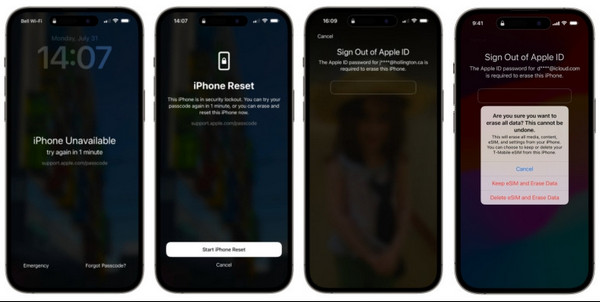
이 과정에서 Apple 서버를 통한 확인이 필수적인 역할을 하므로 iPhone이 활성 인터넷 연결을 유지해야 합니다.
보안 잠금 화면이 나타날 때까지 iOS 기기에 잘못된 암호를 반복해서 입력합니다.
여기서 탭하세요 아이폰 지우기 프로세스를 시작하려면 올바른 Apple ID 비밀번호를 입력하세요.
처리하려면 탭하세요 아이폰 지우기, 저장된 모든 데이터와 귀하가 설정한 모든 설정이 삭제됩니다.
2. Apple ID 없이 iPhone 잠금 해제하는 방법
imyPass 아이패스고 Apple ID 없이 iPhone을 잠금 해제해야 하는 사람들을 위해 만들어진 유용한 도구입니다. 이 도구는 Apple ID를 잊어버리거나 중고 제품을 구매하는 경우 등 두 가지 상황에서 iPhone의 잠금을 효과적으로 해제합니다.
iPassGo를 사용하면 원래 Apple ID나 비밀번호에 의존하지 않고도 활성화 잠금을 해제하면서 화면 암호를 삭제할 수 있습니다. 이 도구는 다양한 iPhone 기기와 여러 iOS 운영 체제에서 작동하며, 기술에 익숙하지 않은 사용자도 쉽게 사용할 수 있습니다.
iPassGo를 설치하고 설정한 후 실행하고 사용하려면 여기에 있는 적절한 다운로드 버튼을 클릭하세요.
도구를 다운로드한 컴퓨터에 iOS 기기를 연결하여 연결을 설정하세요. 그런 다음 다음을 클릭하세요. 비밀번호 지우기 앱 인터페이스에서 클릭 시작.
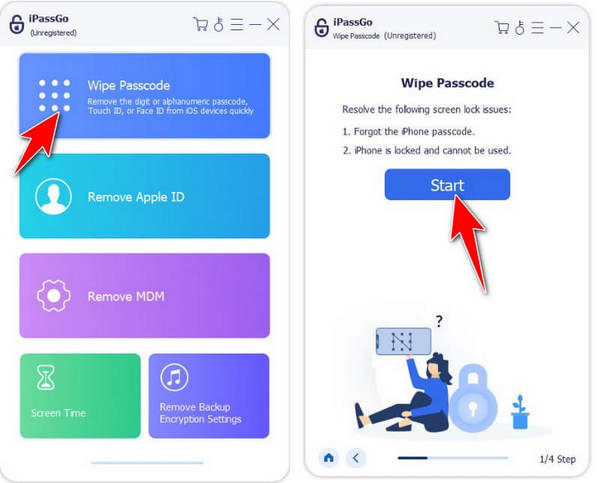
그 후, 화면에 나타나는 정보를 확인해야 합니다. 이는 iOS 버전에 맞는 새 펌웨어를 다운로드하는 데 필수적인 단계입니다. 그런 다음, 다음을 클릭하세요. 시작 계속하려면.
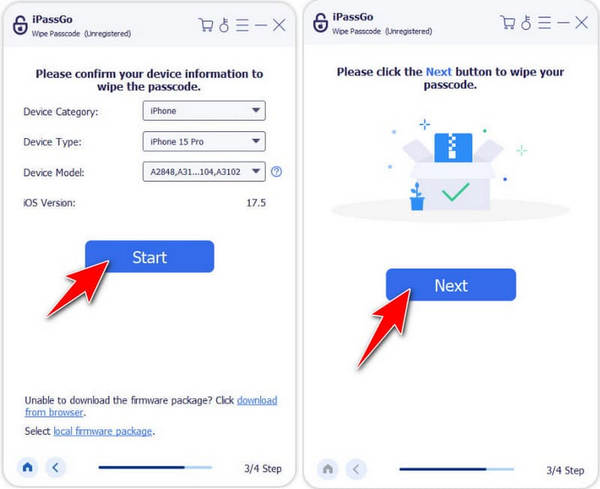
이제 펌웨어가 있으니 클릭하세요. 터놓다 버튼을 클릭하고 경고를 읽고 0000 코드를 입력한 후 클릭하세요. 다음 암호 제거 프로세스를 시작하려면
2부. Apple ID를 사용하거나 사용하지 않고 iPhone 활성화 잠금 해제
1. Apple ID로 활성화 잠금을 해제하는 방법
공장 초기화 또는 이전 후 iPhone 정품 인증을 복구하는 가장 좋은 방법은 원래 Apple 계정 정보를 입력하는 것입니다. 이 방법은 최대의 보안과 안정적인 결과를 모두 제공하기 때문입니다. 이 기능은 iCloud 보안의 일부로, 기기에 대한 무단 접근을 차단합니다. iPhone 활성화 잠금 초기 iPhone 활성화 프로세스 동안 사용된 자격 증명과 일치하는 자격 증명을 제공하면 잠금 해제할 수 있습니다.
이 방법을 사용하면 소유권 확인 후 기기를 다시 설정할 수 있습니다. Apple 시스템은 지속적인 보안을 제공하기 때문에 기기에서 직접 로그인하든 iCloud 인증을 통해 로그인하든 데이터 보호는 계속 유지됩니다. iCloud를 사용하여 기기를 원격으로 잠금 해제하려면 로그인 자격 증명을 보호하기 위해 안전하고 신뢰할 수 있는 브라우저 또는 기기를 선택해야 합니다.
iPhone의 Apple ID를 알고 있으므로 브라우저를 사용하여 iCloud.com으로 이동한 후 Apple ID와 비밀번호를 사용하여 해당 계정에 로그인할 수 있습니다.
목록에서 선택하세요 나의 찾기 메시지가 표시되면 계정에 로그인하세요.
그러면 입력한 Apple ID에 연결된 기기 목록과 지도가 표시됩니다. 그런 다음 잠금 해제하려는 iPhone을 찾아 이 장치 지우기.
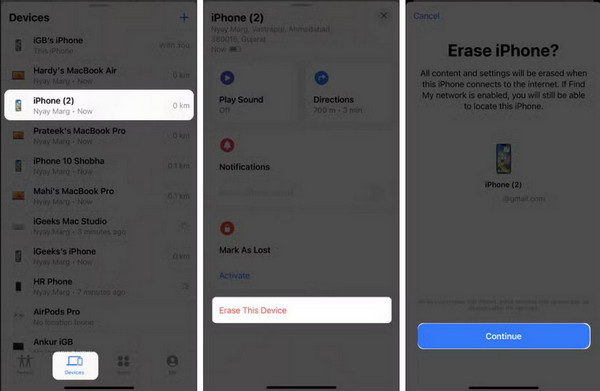
계정 ID와 비밀번호를 입력하여 프로세스를 확인하고, 필요한 경우 새 기기로 설정하거나 손실된 백업에서 복원할 수 있습니다.
2. Apple ID 없이 iPhone 활성화 잠금을 우회하는 방법
이전 소유자와 연결된 중고 iPhone을 구매한 후 잠금 화면을 우회하는 것은 불가능해지거나 Apple ID에 접근할 수 없게 된 경우입니다. 잠긴 iPhone을 사용하는 사용자는 다음을 사용할 수 있습니다. imyPass iPass바이 사용자 친화적인 디자인으로, 새로운 사용자가 잠금 화면을 건너뛸 수 있도록 도와줍니다.
사용자는 다음을 통해 기기의 화면 암호를 지우고 활성화 잠금을 비활성화할 수 있습니다. imyPass iPass바이 초기 Apple ID를 입력할 필요 없이 사용할 수 있습니다. 이 도구는 다양한 버전의 Apple 운영 체제를 사용하는 여러 iPhone 기기에서 작동하므로 사용자에게 다양한 상황에서 높은 유연성을 제공합니다. 암호를 잊어버려 잠금이 해제되거나 설정 화면에 갇혔을 때, 이 도구는 Apple ID 없이 iPhone 암호를 잠금 해제하는 방법을 궁금해하는 모든 사람에게 실용적인 해결책을 제공합니다.
지금 바로 최신 버전의 앱을 다운로드할 수 있습니다. 최신 iOS 버전과의 호환성을 보장합니다. 다운로드 후 앱을 설치하고 컴퓨터에서 실행하세요.
이제 iPassBye를 다운로드한 PC에 USB 케이블을 통해 IOS 장치를 연결하고 클릭하십시오. 신뢰하다 또는 이 컴퓨터를 신뢰하세요 연결을 가능하게 합니다.
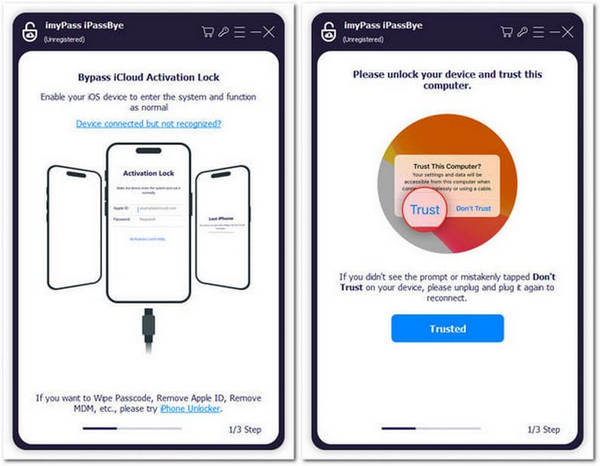
진행하기 전에 화면에 나타나는 경고를 읽고 무시하세요. 상자 읽었는지 확인하고 클릭하세요 시작 처리하려면. 또한 프로세스가 실패하지 않도록 iOS를 탈옥 모드로 설정하는 것을 잊지 마세요. 다음.
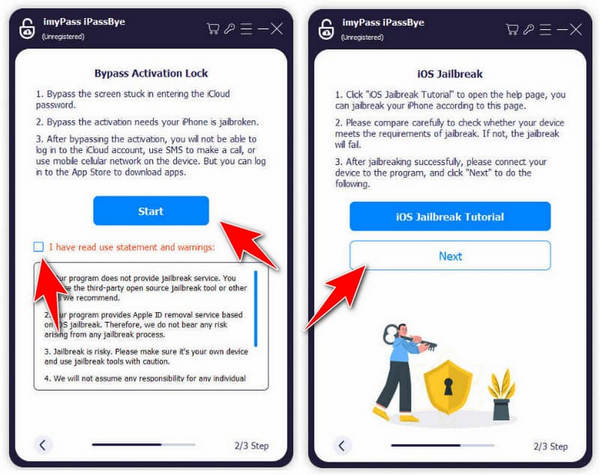
그 후, 귀하의 장치에 대한 모든 정보를 생성하고, 그것이 올바른지 확인하고 클릭합니다. 활성화 우회 시작.
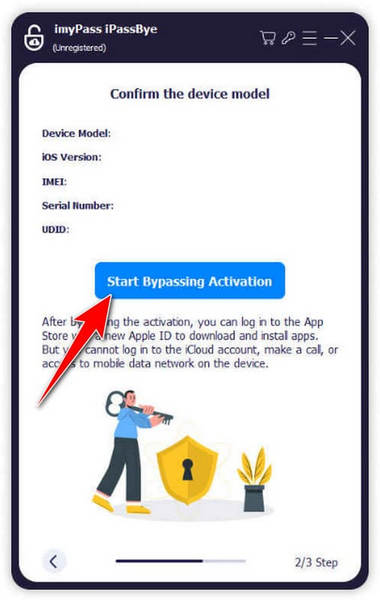
결론
이 튜토리얼을 통해 이제 학습할 수 있는 힘을 얻었습니다. Apple ID 없이 소유자에게 잠긴 iPhone을 잠금 해제하는 방법특히 중고 기기를 구매한 경우 더욱 그렇습니다. 따라서 이 앱은 허가 없이 휴대폰을 우회하는 용도로 사용해서는 안 되며, 용도에 맞게 사용해야 합니다.
핫 솔루션
-
iOS 잠금 해제
-
iOS 팁
-
안드로이드 잠금해제
-
윈도우 비밀번호

